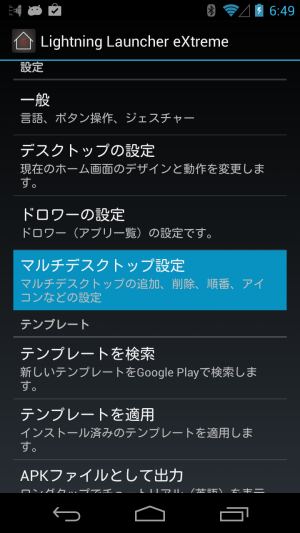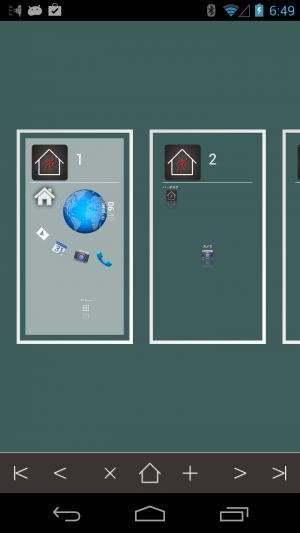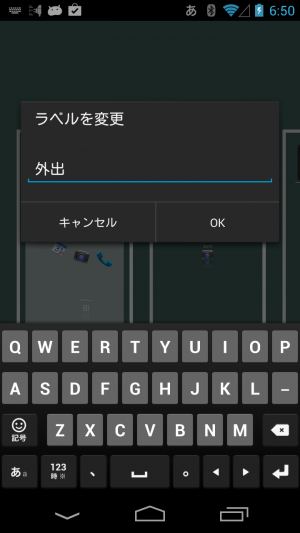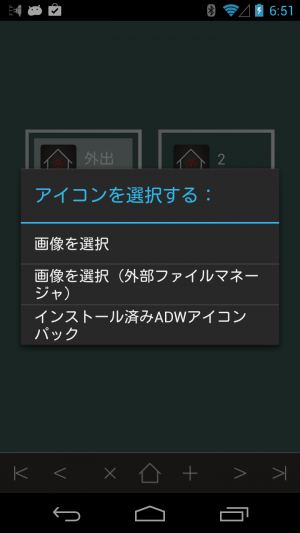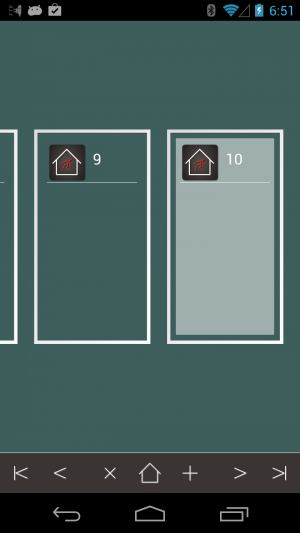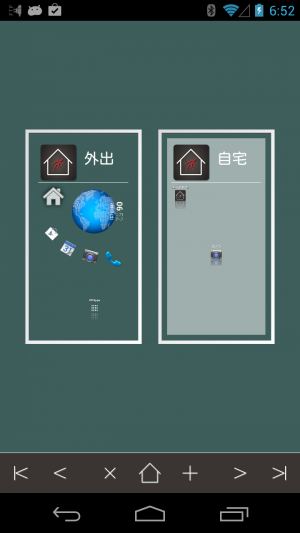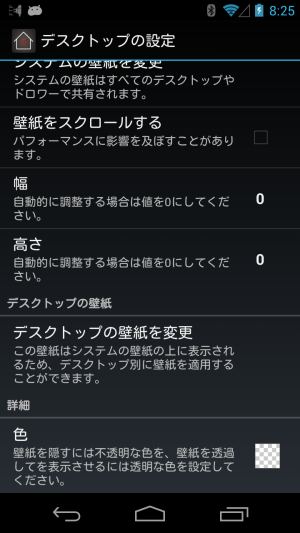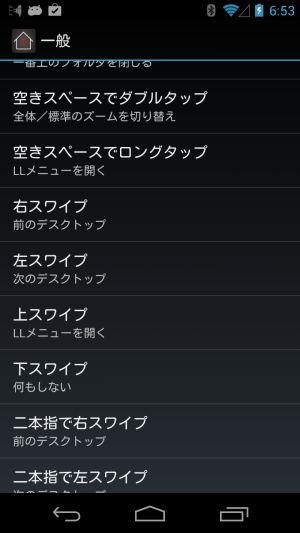【Lightning Launcher eXtreme】デスクトップは100個まで増やせて壁紙も個別設定可能
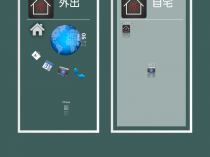
「Lightning Launcher」は、多くのホームアプリで採用されている左右ドラッグによるページ切り替えではなく、自由に広げられるデスクトップをスクロールさせて使う方式が特徴だが、複数のデスクトップを切り替えて使うことも可能だ。
通常版ではデスクトップの数は5つに固定されているが、有料版の「Lightning Launcher eXtreme」では、1~100個の間で自由に追加・削除できる。
最大100個もあれば、細かな用途ごとに別のデスクトップを作成しても、足りなくなることはないだろう。
実際に使用するデスクトップの数が2~4個だけの場合も、不要なデスクトップを削除しておけば、左右スワイプなどで前後のデスクトップに切り替えるときに、空っぽのデスクトップが表示されずに済むので、使い勝手が高まるはずだ。
さらに、LLXではデスクトップごとに異なる壁紙を設定する機能も追加される。
これらの機能を利用すれば、より幅広いカスタマイズが可能になるぞ。
・Lightning Launcher – Google Play の Android アプリ
・Lightning Launcher – 日本語 – Google Play の Android アプリ
・Lightning Launcher eXtreme – Google Play の Android アプリ
デスクトップのロングタップメニューの「Lightningをカスタマイズ」→「設定」→「マルチデスクトップの設定」で、デスクトップの管理画面に進める。
一覧でデスクトップを選択したら、下部のツールバーで移動や削除などを行える。中央のボタンでは、最初に表示されるデフォルトのデスクトップを選択できるぞ。なお、項目をロングタップすると、そのデスクトップへの切り替えが行われる。
項目の右上のテキストをタップすると、ラベル編集画面が表示され、識別のための名前を変更できる。
また、左上のアイコン部分をタップすれば、アイコンも変更可能だ。
下部の「+」ボタンを押せば、最大100個までデスクトップを追加できる。
不要なデスクトップを選択して「×」ボタンを押せば、デスクトップの数を減らすことも可能だ。
デスクトップのロングタップメニューの「Lightningをカスタマイズ」→「デスクトップの設定」→「壁紙と背景」では、個別にデスクトップの壁紙画像を設定できる。
作成したデスクトップは、スワイプなどの操作やショートカットで切り替えて利用できるぞ。
関連記事

【Lightning Launcher】複数のデスクトップを切り替えて使うことも可能

【Lightning Launcher eXtreme】有料版ではカスタマイズしたデスクトップをロック画面として使える

【Lightning Launcher】画面やアイテムのフリックに様々な動作を割り当てられるジェスチャ機能

「Lightning Launcher eXtreme」v10でスクリプトによる動作カスタマイズが可能に!

カスタマイズ性抜群な「Lightning Launcher」を導入しよう

Lightning Launcherに「LLW Simple Pager」でサブスクリーンを追加

【Lightning Launcher】ウィジェットも置けて見た目や挙動も自在に設定できるフォルダ機能

【Lightning Launcher eXtreme】フォルダ作成などが可能になりドロワーが超多機能に

【Lightning Launcher】ドロワーのデザインも柔軟にカスタマイズ可能
2014年02月01日10時51分 公開 | カテゴリー: カスタマイズ | キーワード:アプリ | Short URL
ツイート ![]()
最新記事
- 仕事もゲームも健康的にスマートに!快適なポジショニングに調整できるリストレスト!
- 簡単設置のテーブル収納ラック!デスクの小物をすっきり整理!
- 簡単取り付け&効率アップ!デスクに収納をプラス!
- 冷却機能付きのワイヤレス充電器!しっかり冷やしながらスマホを充電!
- 冷却ファンでがっつり冷やす!冷やしながら充電出来るスマホスタンド!
- 冷却・充電・スタンドの3Way仕様!スマホを冷やしながら充電!
- セミハードタイプのマルチコンテナ!収納物をしっかり守る!
- iPhone、Apple Watch、AirPodsの充電はこれ1つで!Qi2高速ワイヤレス充電で快適な充電体験を!
- 外の世界にも耳を澄ませるオープンイヤーワイヤレスイヤホン!極上の音楽体験を!
- 雲のように柔らかく快適!耳をふさがないイヤーカフ型イヤホン!
- 耳に挟むだけのワイヤレスイヤホン!周りの音を聴きながら高音質な音楽を楽しめる!
- Bluetooth5.4搭載のイヤーカフ型ワイヤレスイヤホン!60時間の長時間再生可能!
- 時計で電話にも出れる!一回の充電で長期間使えるスマートウォッチ!
- 合計最大240W出力!Ankerのハイスペックな充電器!
- アイデア次第で使い方無限大!柔らかいシリコン製のケーブルクリップ!
- 摩耗、引き裂き、すり切れに強い!たくさん入るガジェットポーチ!
- 9台の機器を同時充電可能!Ankerのチャージングステーション!
- 合計最大160W出力!14in1のドッキングステーション!
- じんわり温めて心を癒す毎日のルーティン!充電式のホットアイマスク!
- ピカチュウと充電を持ち歩こう!コンパクトデザインのガジェットポーチ!
- ピカチュウが充電してくれる?Ankerの可愛いワイヤレス充電器!
- MagSafe対応でピタッと置くだけ!Ankerのワイヤレス充電器!
- ワールドクラスのノイズキャンセリング搭載の完全ワイヤレスイヤホン!止まらないサウンドが、力をくれる!
- マグネット式カードリーダー!最大42.5Wの急速充電!
- ピタッと背面にキャップがくっつく極薄スリムSSD!隣のポートに干渉しないスリム設計!
- 子どもだけでなく大人も!大音量130dBのLEDライト付き防犯ブザー!
- 雨にも負けず、晴れにも負けず!晴雨兼用の折り畳み傘!
- 洗練されたシックなデザイン!しっかり保護して持ち運び出来るノートPCバック!
- Colemanのオシャレなデイリークーラー!お出掛けやピクニックに!
- こころ抱かれるだきまくら!ペットを飼っているようなかわいさと安心感!